Excel2013中,单元格的编辑栏里面的函数公式有没有办法隐藏?看了下面的教程,你会找到答案。
1、 启动Excel2013,鼠标左键点击单元格,在编辑栏可以看到函数公式。
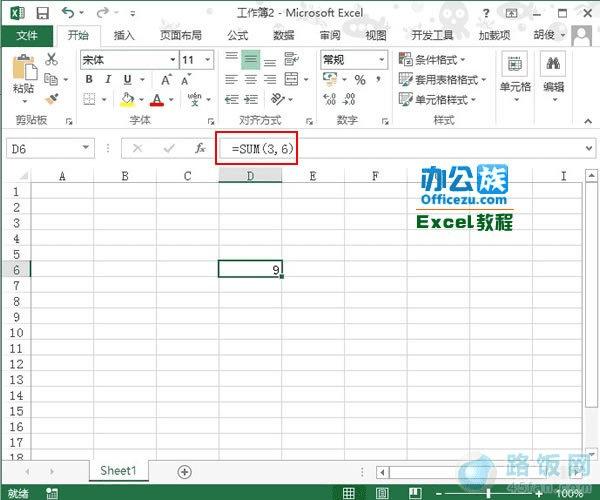
2、 下面我们要做的是将其隐藏起来,右击单元格,选择设置单元格格式。
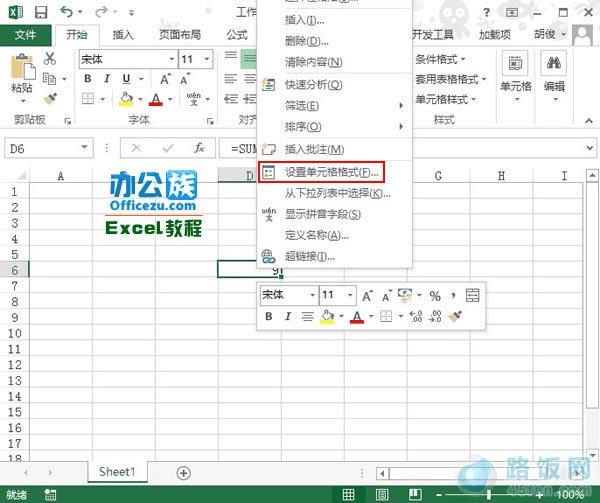
3、 在保护选项卡中勾选隐藏,单击确定。
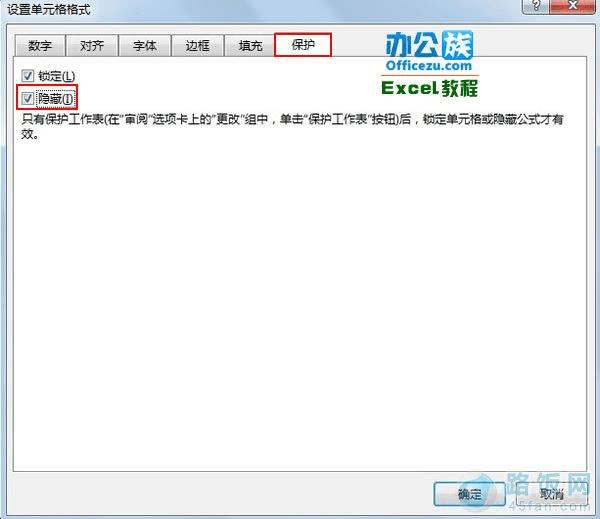
4、 在审阅标签中,单击保护工作表选项。
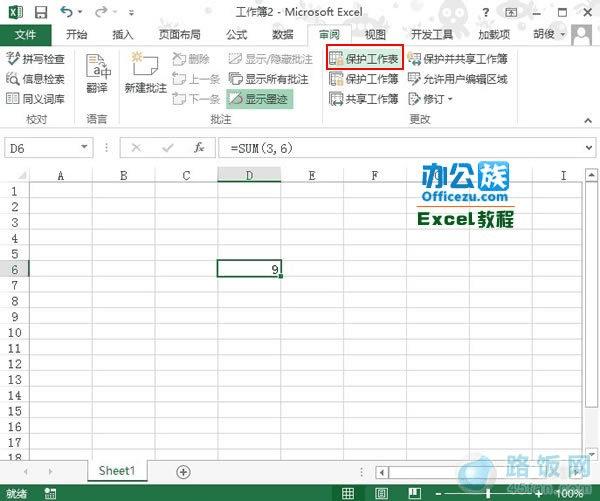
5、 弹出保护工作表界面,勾选选定锁定单元格和选定未锁定的单元格这两项。
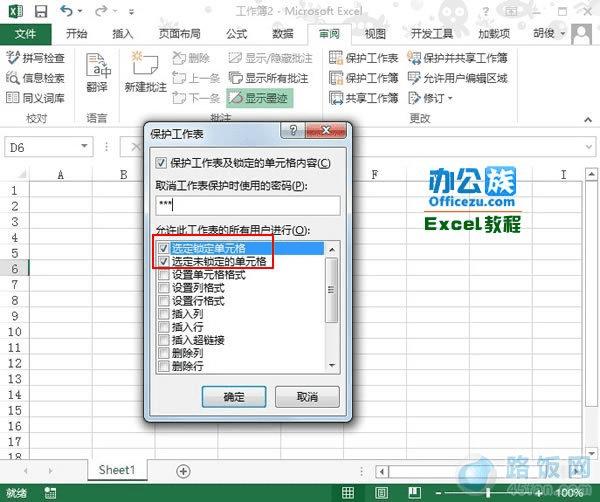
6、 确定之后,再次点击单元格,就看不到编辑栏里面的公式了。
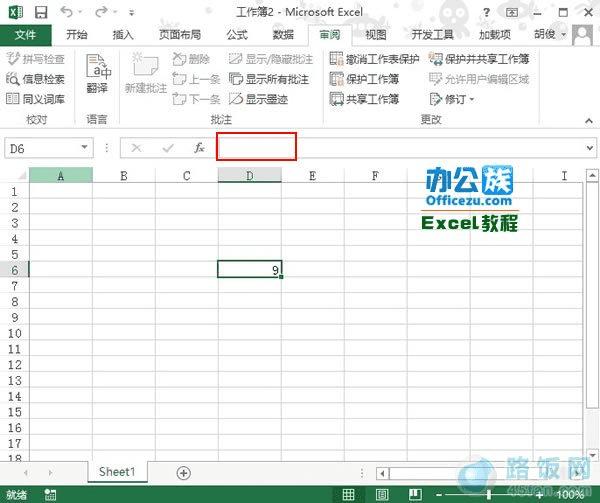
本文地址:http://www.45fan.com/dnjc/8431.html
